Los códigos Steam son códigos únicos que se utilizan en la plataforma Steam. Hay varios tipos, como claves de activación de juegos, códigos de monedero y tarjetas regalo. Canjear un código Steam te permite desbloquear juegos, añadir fondos al monedero o acceder a contenido exclusivo.
Sigue leyendo, en este artículo se explica cómo canjear un código Steam y se ofrecen otros consejos y soluciones.
¿Qué son los códigos Steam?
Un código Steam es una combinación de letras y números que te permite desbloquear juegos o añadir saldo a tu cuenta Steam.
Hay diferentes tipos de códigos Steam, cada uno con su propia finalidad:
1. Código de juego Steam (clave de CD/clave de producto)
- Qué hace: desbloquea un juego o software específico.
- Ejemplo: ABCDE-FGHIJ-KLMNO
2. Código de monedero Steam
- Qué hace: añade una cantidad específica de dinero a tu cartera de Steam.
- Ejemplo: 1A2B3-C4D5E-6F7G8
3. Código de tarjeta regalo de Steam
- Qué es: una tarjeta física o digital con un código de cartera de Steam.
- Para qué sirve: funciona igual que un código de cartera (básicamente son lo mismo).
4. Clave beta de Steam / Código promocional (menos común)
- Qué hace: Da acceso a una prueba beta o a contenido promocional.
- Normalmente lo distribuyen: Los desarrolladores o durante eventos.
- Ejemplo: AAAAA-BBBBB-CCCCC
Notas importantes:
- Los códigos suelen ser de un solo uso y se vinculan a tu cuenta de Steam después de canjearlos.
- Ten cuidado con las estafas, los generadores de códigos falsos y los vendedores no autorizados.
- Los códigos pueden tener restricciones regionales o fechas de caducidad según su tipo.
Cómo canjear una clave de juego de Steam en el escritorio
A continuación te explicamos cómo activar tu clave de juego de Steam en el escritorio de Steam. También puedes visitar este sitio web para canjear el código: https://store.steampowered.com/account/registerkey
Paso 1. Inicia la aplicación de escritorio de Steam e inicia sesión en tu cuenta.
Paso 2. Haz clic en «Juegos» en la parte superior izquierda de la aplicación de Steam.
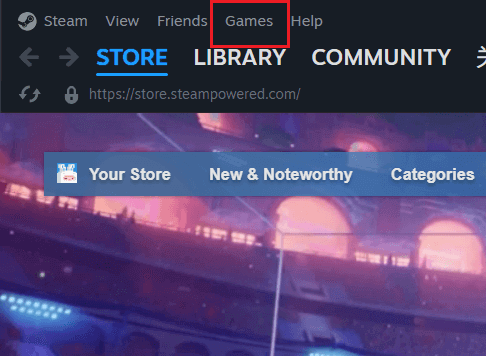
Paso 3. Selecciona «Activar un producto en Steam…» en el menú desplegable.
Paso 4. Desplázate hacia abajo en la página de políticas y haz clic en «Aceptar».
Paso 5. Introduce tu clave de juego de Steam en el campo correspondiente y haz clic en «Confirmar» para activar tu juego. Ahora el juego debería añadirse a tu biblioteca de Steam. ¡Inicia el juego y disfrútalo!
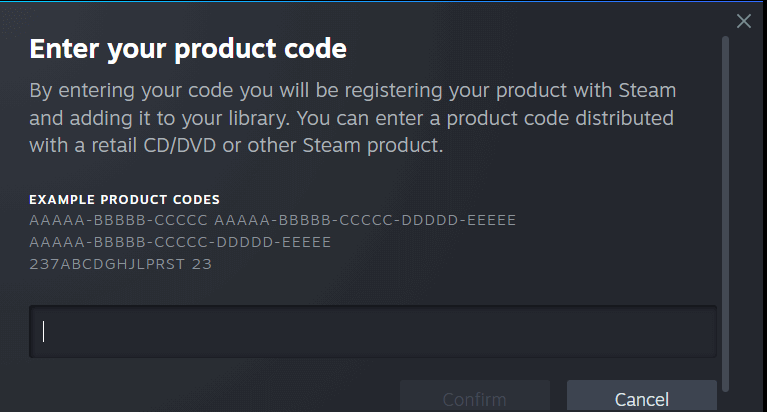
Consejo: Puedes utilizar una VPN para cambiar el país de tu cuenta de Steam. LightningX VPN es una VPN robusta con una gran capacidad de desbloqueo y una rápida velocidad de conexión. Ofrece más de 2000 servidores en más de 70 países. Puedes configurarla en todos los dispositivos populares. Permite 3 conexiones simultáneas. Puedes descargarla para obtener una prueba gratuita.
Cómo canjear una tarjeta regalo o un código de monedero de Steam en el escritorio
A continuación te explicamos cómo canjear tu código de monedero o tarjeta regalo de Steam a través del cliente de escritorio. También puedes canjearlo en este sitio web: https://store.steampowered.com/account/redeemwalletcode
Paso 1. En la aplicación de escritorio de Steam, inicia sesión en tu cuenta.
Paso 2. Haz clic en «Juegos» en la parte superior izquierda de la página de Steam.
Paso 3. Selecciona «Canjear un código de monedero de Steam…» en el menú desplegable.
Paso 4. Introduce tu código de monedero en el campo «Código de monedero de Steam» y haz clic en «Continuar».
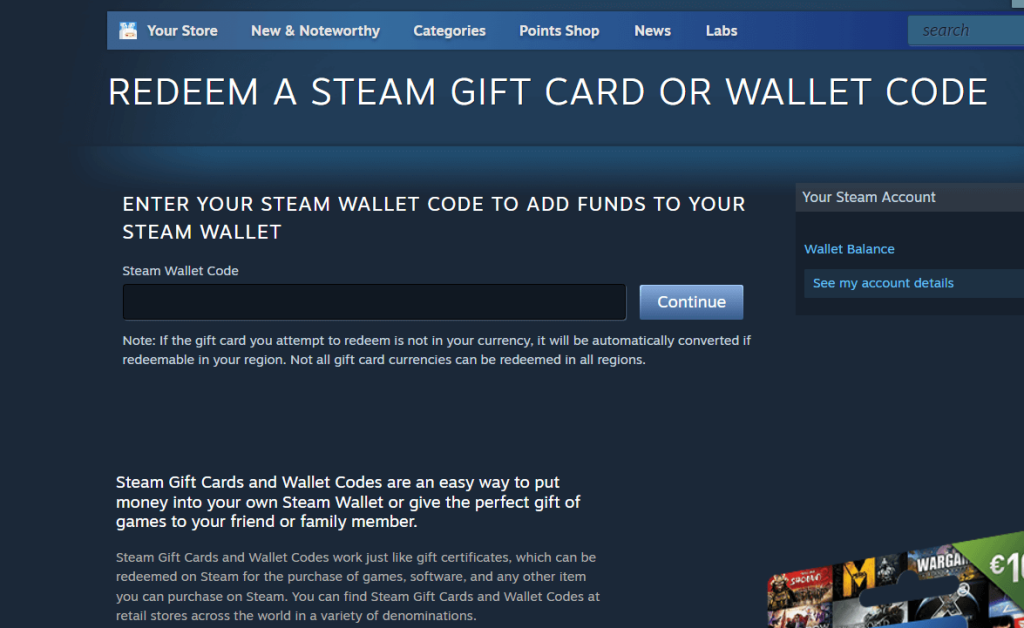
Paso 5. Introduce tu dirección de facturación si se te solicita. Esto puede aparecer si es tu primera compra en Steam.
Ahora tu código de monedero o tarjeta regalo de Steam debería haberse canjeado correctamente. Puedes comprobar si la cantidad añadida es correcta.
Cómo canjear códigos de Steam en el móvil
Puedes canjear códigos de Steam Wallet directamente en la aplicación móvil de Steam. Sin embargo, las claves de productos de juegos no se pueden canjear en la aplicación, sino que deben canjearse a través de un navegador o del cliente de escritorio.
A continuación te explicamos cómo canjear un código de cartera en la aplicación móvil de Steam:
Paso 1. Abre la aplicación móvil de Steam en tu teléfono o tableta.
Paso 2. Inicia sesión en tu cuenta.
Paso 3. Toca «CARTERA» en la parte superior de la tienda Steam.
Paso 4. En «Saldo actual de la cartera», toca «Canjear una tarjeta regalo o un código de cartera de Steam».
Paso 5. Introduce un código de tarjeta regalo de Steam o un código de cartera en el campo «Código de cartera de Steam» y toca «Continuar». Ahora, el juego o los fondos deberían añadirse a tu cuenta de Steam.
Para canjear una clave de producto de juego en el móvil, utiliza un navegador:
- Clave de producto: https://store.steampowered.com/account/registerkey
- Código de monedero (alternativa): https://store.steampowered.com/account/redeemwalletcode
Cómo canjear una clave beta de Steam
La clave beta de Steam te ayuda a desbloquear la versión beta del juego. Sin embargo, a diferencia del canje del código del juego y del código de cartera, el uso de una clave beta solo se puede realizar en el cliente de escritorio de Steam. A continuación te explicamos cómo hacerlo.
- Abre Steam en tu ordenador.
- Haz clic en «Biblioteca» en la parte superior de la pantalla de Steam.
- Haz clic con el botón derecho del ratón en el juego en el que deseas utilizar una clave beta. Se abrirá un menú desplegable.
- Selecciona «Propiedades».
- Ve a la pestaña «Betas» en la pestaña «Propiedades».
- Introduce la clave beta en el campo debajo de «Betas privadas».
- Haz clic en «Comprobar código».
- Sigue las instrucciones que aparecen en pantalla para descargar la versión beta del juego.
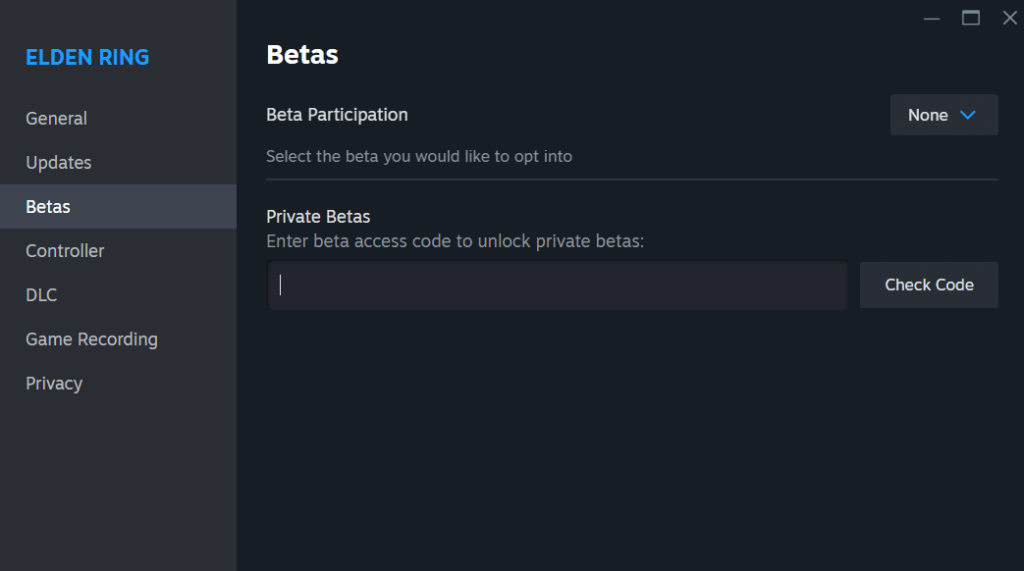
Consejos y advertencias para activar el código de Steam
Consejo 1. Compra los códigos solo en fuentes de confianza (distribuidores oficiales). Hoy en día, hay muchos sitios web que venden códigos de Steam, lo cual es muy cómodo. Sin embargo, algunos vendedores afirman que sus claves de Steam son muy baratas o gratuitas, lo que te atrae para que piques el anzuelo y caigas en la trampa, lo que significa que, aunque pagues la factura, no podrás obtener un código de Steam real.
Aquí tienes el enlace a la lista de distribuidores oficiales de códigos de cartera o tarjetas regalo de Steam: https://help.steampowered.com/es/faqs/view/5BB2-E986-A733-CF0E
Consejo 2. Ten cuidado con los generadores de claves falsos. Algunas herramientas que afirman «generar códigos de activación de juegos de Steam de forma gratuita» son básicamente malware o estafas. En cuanto hagas clic en estos sitios web, virus y troyanos pueden invadir tu dispositivo, hackear tu cuenta de Steam o incluso robar tus datos.
Consejo 3. Los códigos no suelen poder transferirse una vez canjeados. Si activas un juego de Steam (como Elden Ring) con una clave de CD, ese código quedará vinculado a tu cuenta y nadie más podrá utilizarlo. Incluso si deseas cambiar de cuenta, regalar el juego a otra persona o solicitar un reembolso, no podrás transferir el código que ya se ha canjeado.
«No se pueden canjear los códigos de Steam»: causas y soluciones habituales
Si sigues sin poder canjear una clave de Steam, puede deberse a varios factores. A continuación te los explicamos, junto con sus soluciones.
Error «Código ya utilizado»: si ya tienes el juego, no puedes canjear su código de juego de nuevo. Puedes solicitar un reembolso por este código de activación o transferirlo a otra persona.
Problemas de «código no válido» o errores tipográficos: si escribes el código incorrectamente o este ni siquiera existe, aparecerá el mensaje «Código no válido». Puedes copiar y pegar directamente el código en lugar de escribirlo.
Códigos bloqueados por región: Algunos códigos de producto o códigos de monedero están restringidos en regiones específicas. Debes leer primero la descripción del código para ver si hay alguna restricción geográfica.
Ponte en contacto con el soporte de Steam para resolver los problemas: Si ninguno de los factores anteriores causa el error, puedes ponerte en contacto con el servicio de asistencia de Steam para obtener más ayuda.
Cómo canjear código Steam: preguntas frecuentes
P: ¿Cómo recibir un regalo de Steam a través de un enlace?
A continuación te explicamos cómo recibir un juego a través de un enlace.
- Abre el enlace del regalo que te han enviado.
- Inicia sesión en tu cuenta de Steam.
- Haz clic en «Aceptar regalo» para añadir el juego a tu biblioteca.
P: ¿Cómo canjear un código de juego de Steam en Steam Deck?
Canjear una clave de juego en Steam Deck funciona de forma muy similar a como se hace en un PC. Dicho esto, ofrecemos otra forma de hacerlo.
- Pulsa el botón Steam en tu Steam Deck.
- Selecciona «Configuración» en el menú de la izquierda.
- Desplázate hacia abajo y selecciona «Biblioteca».
- Haz clic en «Añadir juego» en el cuadro «Añadir a la biblioteca».
- Introduce tu código de producto en el campo y selecciona «Confirmar». Ahora el juego debería añadirse a tu biblioteca de Steam.





















